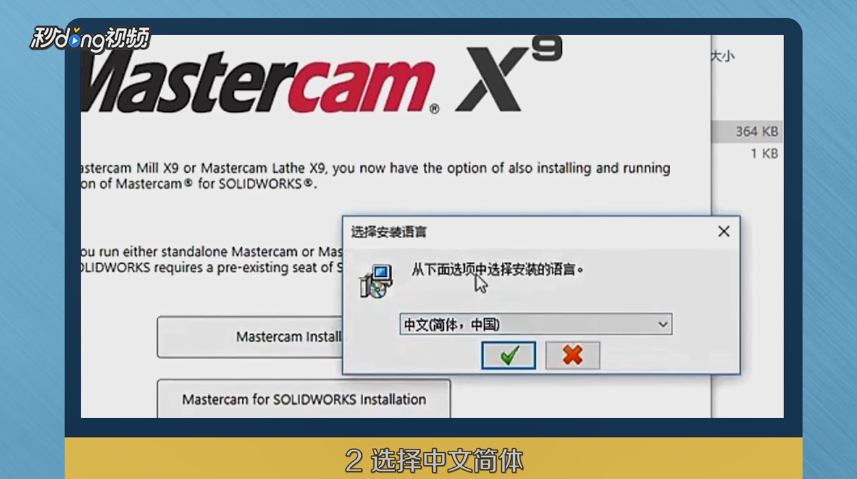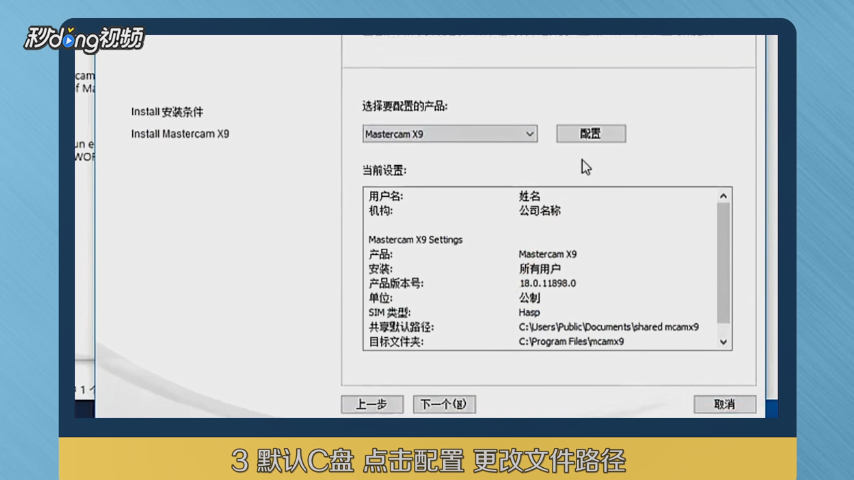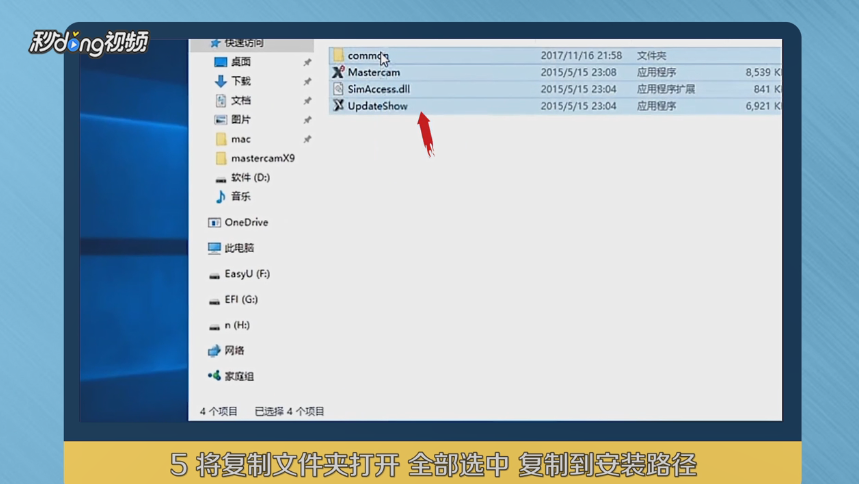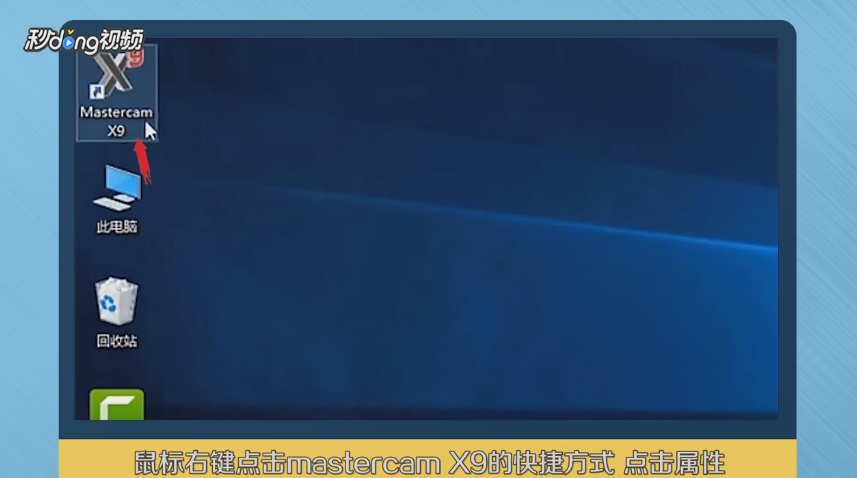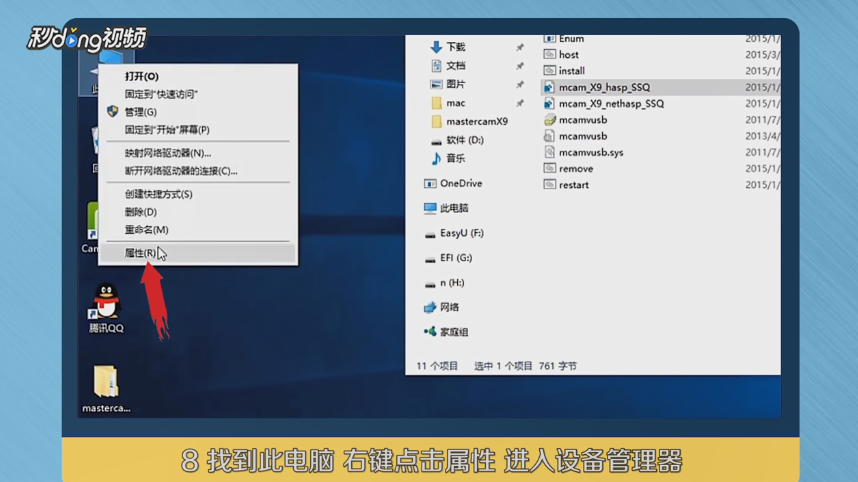1、双击打开“setup.exe”安装软件,在安装界面选择第一个选项。
2、选择“中文简体”,选择“mastercam X9”安装,点击“下一步”。
3、默认C盘,点击“配置”,更改文件路径,点击“执行”。
4、安装完成后,取消退出时启动mastercam,点击“退出”。
5、将复制文件夹打开,全部选中,复制到安装路径。
6、点击mastercam X9,点击“属性”,粘贴路径,点击“替换目标中的文件”。
7、点击“设置”,点击“更新安全”,点击“恢复”,点击“立即重启”。
8、重启后,双击里面的mcam_X9_hasp_SSQ,点击“确定”。
9、找到“此电脑”,点击“属性”,进入设备管理器。
10、选择添加过时硬件,根据提示操作,选择“始终安装此驱动程序软件”,点击“完成”即可。
11、总结一如下。
12、总结二如下。